Comment publier une photo depuis votre téléphone vers votre histoire Snapchat

Pendant longtemps, vous ne pouviez publier que des photos de l'appareil photo de Snapchat sur votre Story. C'était vraiment énervant si vous preniez une super photo sur votre téléphone et que vous vouliez la partager avec Snapchat: vous ne pouviez pas le faire. Heureusement, les choses ont changé maintenant. Voici comment partager une photo de votre téléphone avec Snapchat
CONNEXION: Comment utiliser Snapchat: Notions élémentaires sur l'envoi d'instantanés et de messages
Ouvrez Snapchat et, sur l'écran photo principal, faites glisser votre doigt vers Memories
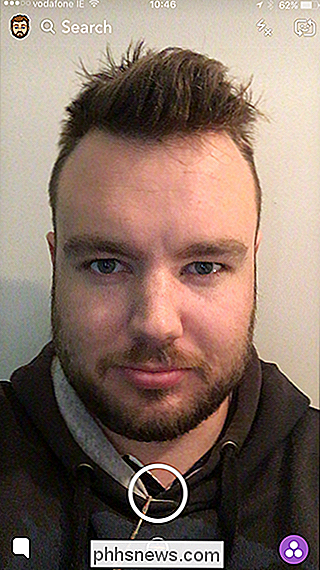
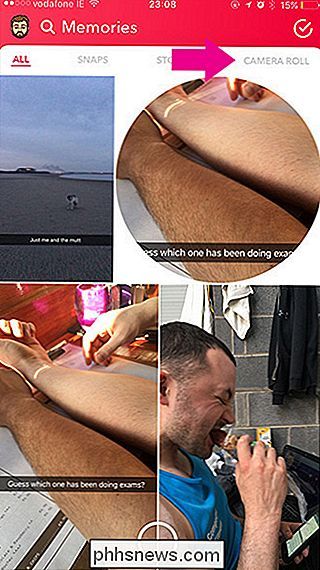
Sur Android, vous devrez peut-être appuyer sur le petit cercle situé sous le bouton de l'obturateur. Vous pouvez également le faire sur iOS.
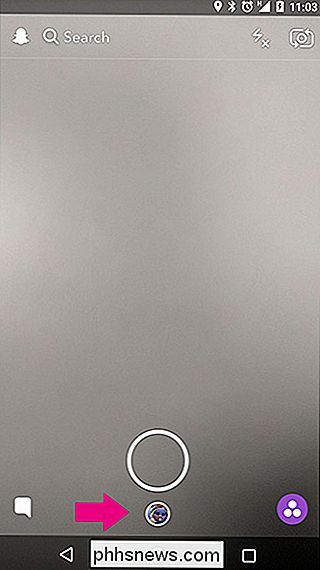
Dans le coin supérieur droit, sélectionnez Camera Roll.
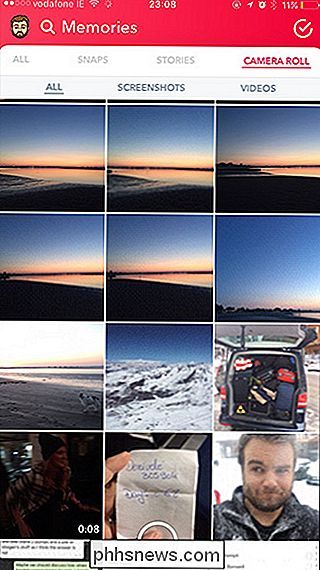
Sélectionnez la photo que vous souhaitez publier
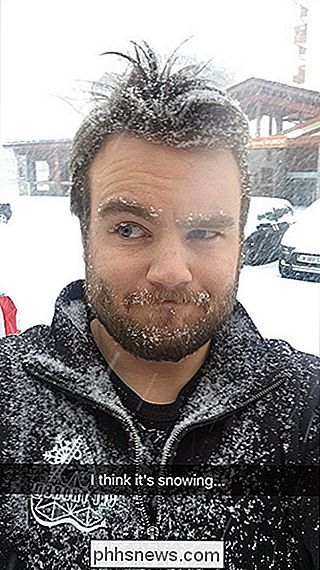
Faites glisser à nouveau pour accéder aux options Modifier et Envoyer.
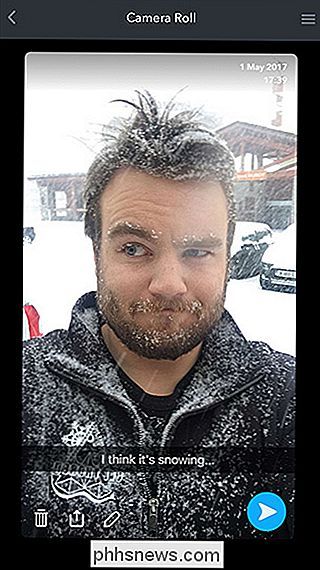
Appuyez sur l'icône Corbeille pour la supprimer, l'icône Crayon pour l'éditer avec les outils habituels de Snapchat, et l'icône Partager pour la sauvegarder sur votre téléphone ou la partager avec une autre application. Lorsque vous êtes prêt à l'envoyer, appuyez sur la flèche bleue.
Pour publier le Snapchat dans votre histoire, sélectionnez Mon histoire dans la liste et appuyez de nouveau sur la flèche bleue. Vous pouvez également envoyer la photo directement à l'un de vos contacts. Sélectionnez-les simplement dans la liste et envoyez le Snap.
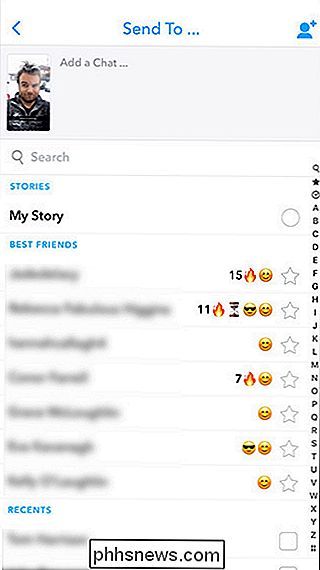
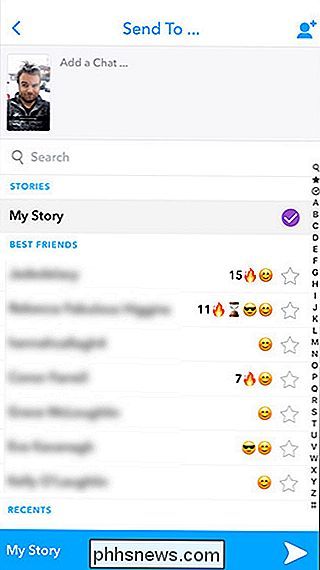
Et avec cela, vous avez posté une photo de votre téléphone sur Snapchat. Cela ouvre beaucoup d'options pour partager des photos que vous avez prises dans le passé, ou avec un meilleur appareil photo.

Comment désactiver et modifier la fonction AutoFill de Safari sur macOS et iOS
L'AutoFill de Safari va automatiquement compléter les informations pour les contacts, les mots de passe, les cartes de crédit et plus encore. Aujourd'hui, nous allons discuter de la façon de désactiver ou de modifier ces entrées AutoFill sur macOS et iOS Modification ou désactivation de AutoFill sur Safari pour macOS Chaque fois que des données de formulaire sont automatiquement remplies, Safari les met en surbrillance.

Quelle est la différence entre CC et BCC lors de l'envoi d'un e-mail?
Les champs CC et BCC lors de l'envoi d'e-mails fonctionnent de la même manière. CC signifie «copie carbone», tandis que BCC signifie «copie carbone invisible». Bien que ces termes aient été immédiatement évidents lors de l'invention du courrier électronique, ils sont désuets aujourd'hui. CC et BCC sont deux moyens d'envoyer des copies un email à des personnes supplémentaires.



